准备和方法 - 如何将 DVD 上传到 YouTube
将 DVD 上传到 YouTube 可让您保存和展示您喜爱的电影,让您与世界各地的电影爱好者分享您珍贵的 DVD 收藏。然而,在开始上传过程之前,有必要了解一些准备工作。本指南将指导您完成从将 DVD 转换为与 YouTube 兼容的格式到成功上传视频的每个步骤!
将 DVD 上传到 YouTube 前的准备工作
准备将 DVD 上传到 YouTube 时,遵循特定步骤以确保流程顺利进行至关重要。这些准备工作不仅有助于避免潜在问题,还能提高上传视频的整体质量。以下是开始上传前必须了解的一些准备工作。通过遵循这些基本准备工作,您将成功将 DVD 上传到 YouTube 并与全球观众分享您喜爱的内容:
检查版权状态:在将任何 DVD 内容上传到 YouTube 之前,请务必验证 DVD 内容的版权状态。许多 DVD 包含受版权保护的内容,未经许可上传可能会导致您的 YouTube 频道受到警告甚至被屏蔽。因此,在将 DVD 上传到 YouTube 之前,请务必考虑 DVD 的内容是否属于公共领域,或者您是否已获得版权所有者的许可。
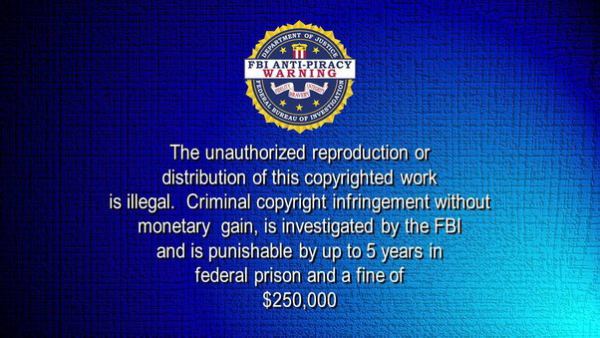
检查存储空间: 将 DVD 转换为数字视频格式 会占用大量存储空间。请确保您的计算机或外部硬盘上有足够的可用空间来存储转换后的文件。DVD 的大小范围为 1 到 8GB,因此请在转换和上传 DVD 之前检查您的计算机存储空间。如果空间不足,请适当清理。
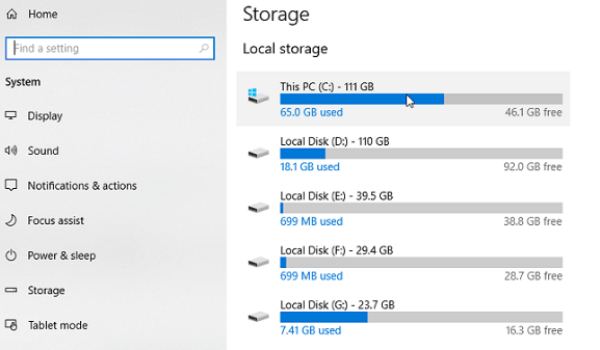
YouTube 帐户:如果您还没有 YouTube 帐户或频道,您需要先创建一个,因为上传视频和管理内容需要 YouTube 帐户。这也使您以后可以更轻松地将更多 DVD 内容上传到 YouTube 频道,并吸引更多粉丝和视频爱好者。
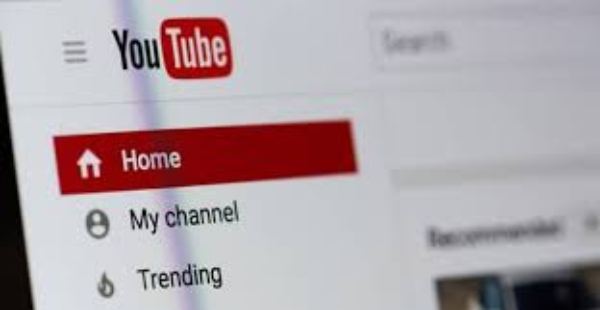
正确的视频格式:尽管 YouTube 支持多种视频格式, 将 DVD 转换为 MP4 是最受推荐的选项,因为它在质量和文件大小之间提供了最佳平衡。您可以选择其他格式,但在将 DVD 上传到 YouTube 时要小心,确保选择与 YouTube 兼容的格式以避免播放问题。
如何将 DVD 转换为 YouTube 支持的格式
如上所述,如果您想将 DVD 上传到 YouTube,则需要考虑 YouTube 支持的相应格式。这些限制不仅针对您的 DVD 的一般规格,例如最大长度为 11 小时、最大文件大小为 20GB、标题字符数最多为 70 个,还包括一些对视频参数的更详细规定,例如 YouTube 视频的默认宽高比为 16:9、不支持 DVD 或 VOB 格式等。总之,YouTube 对视频上传的限制相当多,如果您需要手动调整每个参数,则可能需要花费大量时间和精力。

因此,直接选择专业 4Easysoft DVD翻录器 将 DVD 内容转换为 YouTube 支持的格式。在转换过程中,您只需选择适合上传到 YouTube 的预设视频格式,并单击一下即可调整各种参数。此外,您还可以 免费将 DVD 保存到您的计算机 进行备份。以下是如何使用 4Easysoft 帮助您转换 DVD 以便成功将其上传到 YouTube:

完整复制 DVD 以保留其中的原始内容。
将 DVD 转换器转换为 YouTube 支持的正确格式。
备份 DVD 以防止 DVD 意外损坏或丢失。
提高小尺寸 DVD 的整体播放质量。
步骤1启动 4Easysoft DVD Ripper 并插入要上传到 YouTube 的 DVD。单击“加载 DVD”按钮。
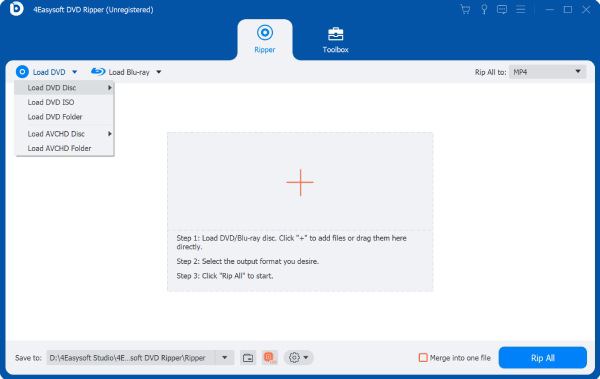
第2步加载 DVD 光盘的主标题后,单击“完整标题列表”按钮加载所有标题。然后,单击“确定”按钮保存设置。
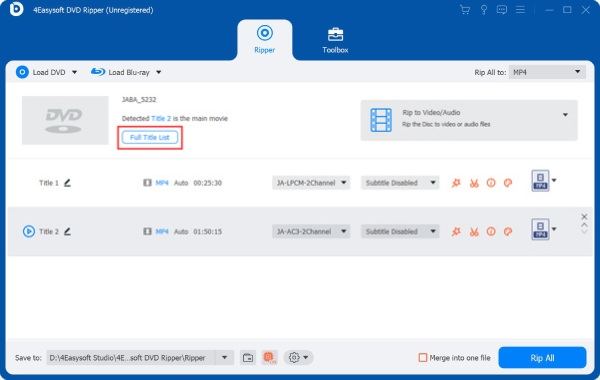
步骤3点击“全部翻录到”和“YouTube”按钮将 DVD 转换为 YouTube 支持的格式。最后,点击“全部翻录”按钮。
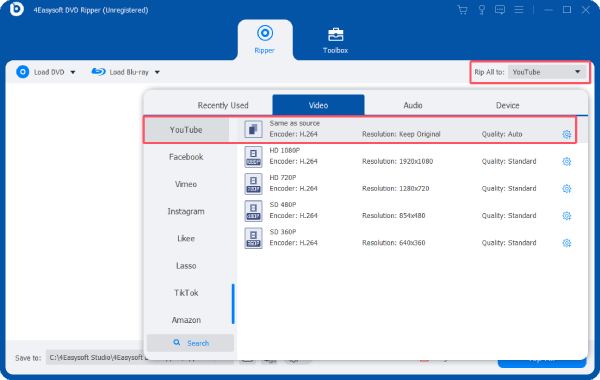
如何通过三个步骤将 DVD 上传到 YouTube
使用 4Easysoft DVD Ripper 将 DVD 成功转换为 YouTube 支持的格式后,您可以直接将其上传到您的 YouTube 频道。如果您不知道如何轻松地将 DVD 上传到 YouTube,您可以按照以下步骤快速完成:
步骤1导航到 YouTube 官方网站,然后单击“登录”按钮使用您的帐户登录。
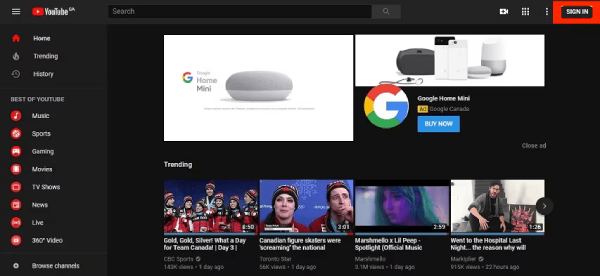
第2步从您自己的 YouTube 帐户主页上,单击“管理视频”按钮来检查您发布的所有视频。
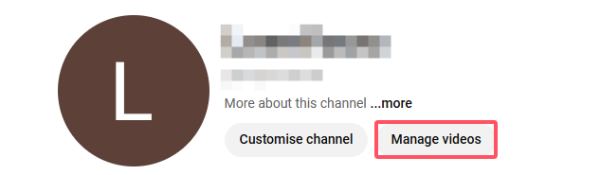
步骤3点击“上传视频”按钮调出弹出窗口。点击“选择文件”按钮将 DVD 上传到 YouTube。
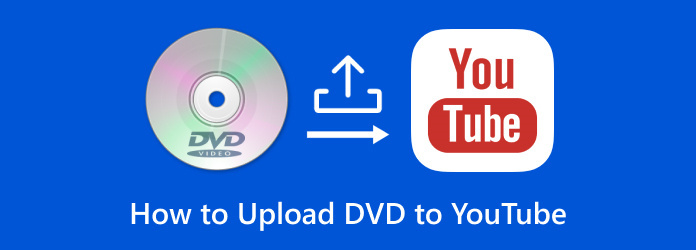
结论
总之,准备将 DVD 上传到 YouTube 包括几个重要步骤,以确保流程顺利成功。除了确认 DVD 的版权状态外,最重要的是您需要上传 YouTube 支持的视频格式。使用 4Easysoft DVD翻录器 翻录 DVD 可以大大简化您的上传体验。如果您需要它,请立即下载并免费试用,将您的 DVD 上传到 YouTube!


